打印机登陆用户名和密码 连接打印机时输入的用户名密码无效怎么办
更新时间:2023-09-26 12:55:30作者:xtang
打印机登陆用户名和密码,当我们使用打印机时,通常需要输入用户名和密码来登录打印机并进行连接操作,有时候我们可能会遇到一种情况:输入的用户名密码却无效,导致无法成功连接打印机。当出现这种问题时,我们应该如何解决呢?在这篇文章中我们将探讨解决这一问题的方法,并给出一些建议和技巧,以帮助大家更好地应对这种情况。无论是在家庭还是工作环境中,打印机都是一个必不可少的设备,因此解决打印机连接问题对于我们来说是非常重要的。
具体方法:
1.当我们在连接局域网内共享的打印机时,出现输入用户名密码的状况。如下图所示。
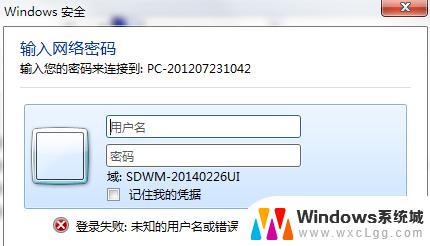
2.然后计算机-右键-管理。
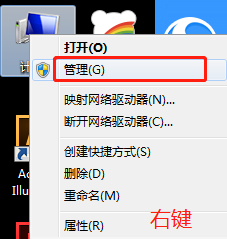
3.再弹出来的计算机管理界面,我们选择用户和组,用户。
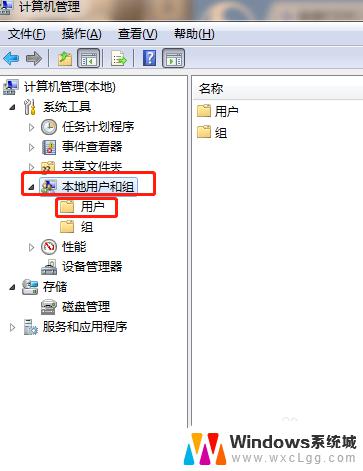
4.然后选择guest用户,双击进入

5.在弹出的对话框中,我们取消红框内的选项,如下图。
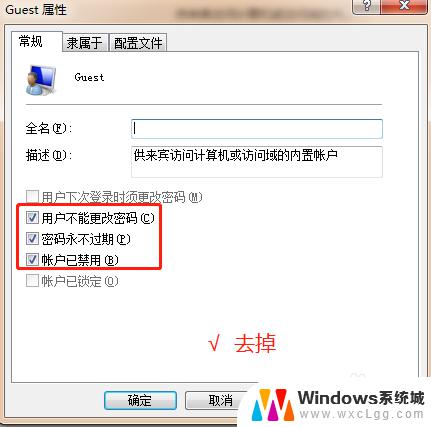
6.以上步骤在服务端和客户端都操作一遍,然后重启电脑即可添加成功。
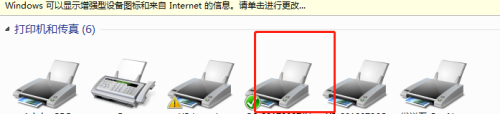
7.方法二:
开始-运行-gpedit.msc 调出组策略。
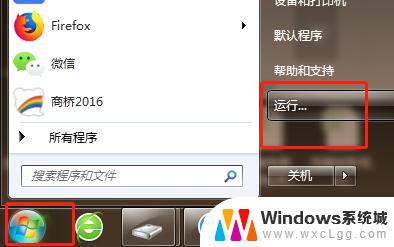
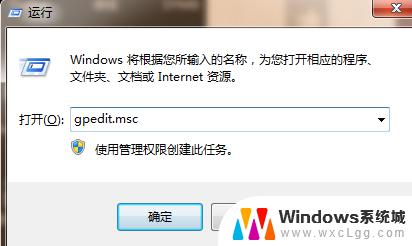
8.然后我们选择计算机配置-安全设置-本地策略

9.然后选择用户权限分配
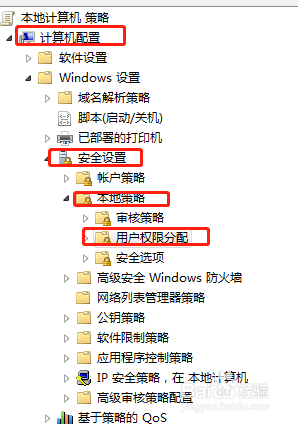
10.然后选择“拒绝从网络访问这台计算机”
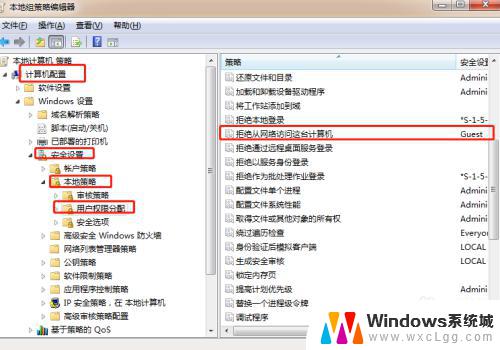
11.双击打开删除Guest用户即可。
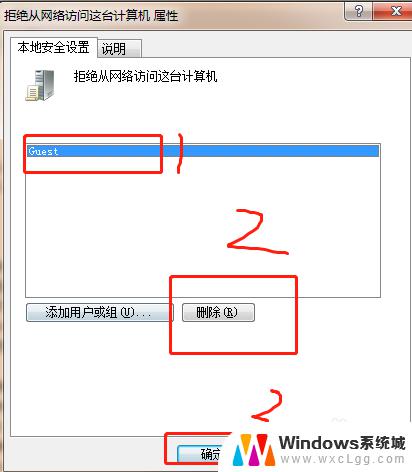
以上就是有关打印机登录用户名和密码的全部内容,如果您遇到类似的情况,可以按照此方法进行解决。
打印机登陆用户名和密码 连接打印机时输入的用户名密码无效怎么办相关教程
-
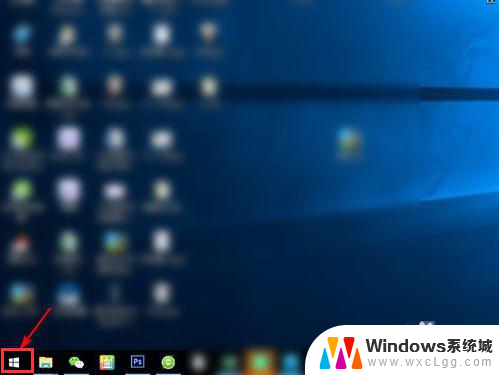 查看windows用户名和密码 如何查看电脑的用户名和密码
查看windows用户名和密码 如何查看电脑的用户名和密码2023-11-14
-
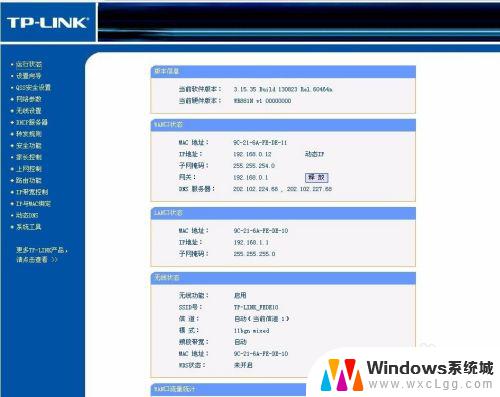 路由器密码登录 192.168.1.1路由器默认用户名和密码是什么
路由器密码登录 192.168.1.1路由器默认用户名和密码是什么2023-10-15
-
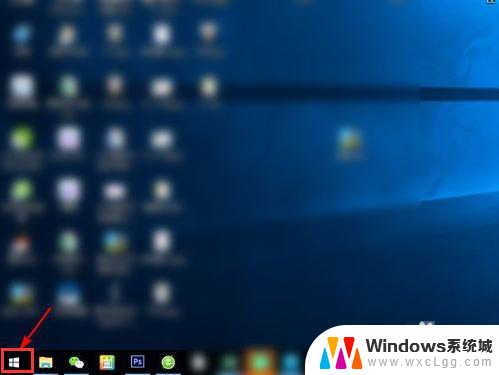 怎么查看账号密码 电脑忘记用户名和密码怎么办
怎么查看账号密码 电脑忘记用户名和密码怎么办2024-05-03
-
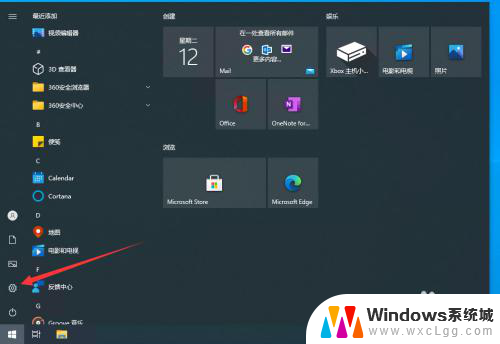 共享打印机提示无效标志 如何解决连接共享打印机时提示输入码无效的问题
共享打印机提示无效标志 如何解决连接共享打印机时提示输入码无效的问题2024-02-06
-
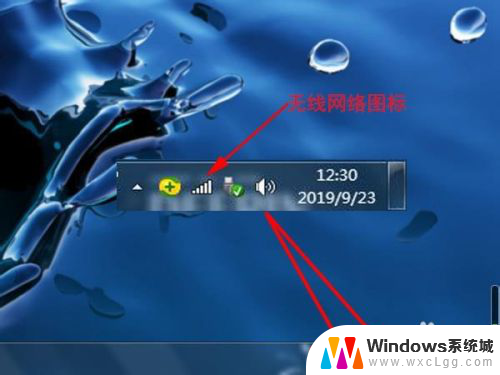 宽带用户名和密码是什么 怎样在电脑上找到宽带的账号和密码
宽带用户名和密码是什么 怎样在电脑上找到宽带的账号和密码2024-03-27
-
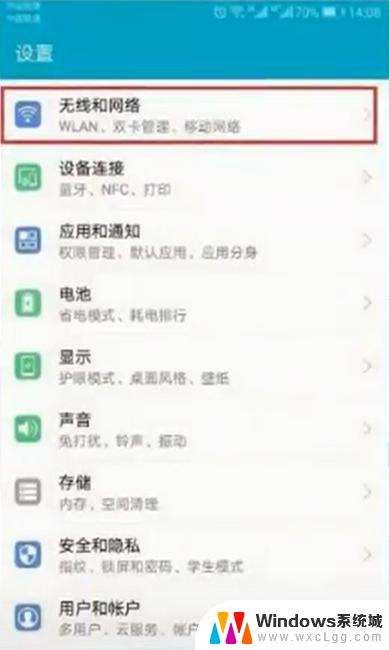 手机怎么无线连接打印机打印 无线手机连接打印机方法
手机怎么无线连接打印机打印 无线手机连接打印机方法2024-05-16
电脑教程推荐
- 1 固态硬盘装进去电脑没有显示怎么办 电脑新增固态硬盘无法显示怎么办
- 2 switch手柄对应键盘键位 手柄按键对应键盘键位图
- 3 微信图片怎么发原图 微信发图片怎样选择原图
- 4 微信拉黑对方怎么拉回来 怎么解除微信拉黑
- 5 笔记本键盘数字打不出 笔记本电脑数字键无法使用的解决方法
- 6 天正打开时怎么切换cad版本 天正CAD默认运行的CAD版本如何更改
- 7 家庭wifi密码忘记了怎么找回来 家里wifi密码忘了怎么办
- 8 怎么关闭edge浏览器的广告 Edge浏览器拦截弹窗和广告的步骤
- 9 windows未激活怎么弄 windows系统未激活怎么解决
- 10 文件夹顺序如何自己设置 电脑文件夹自定义排序方法